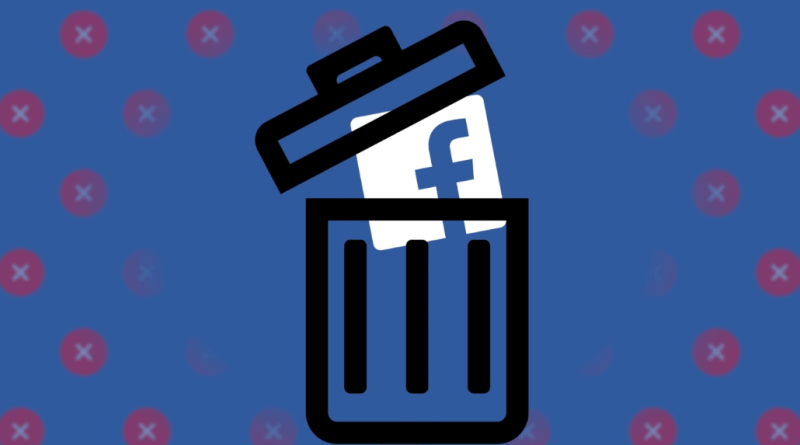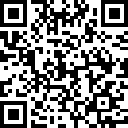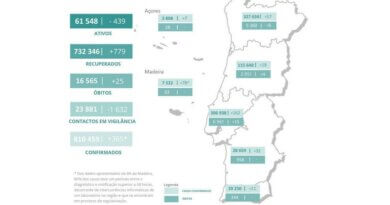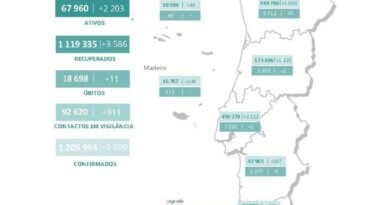Wie lösche ich eine Seite auf Facebook
Aktualisiert am 26. September 2022 von Algarve Guide

Etwas themenfremd, aber trotzdem aktuell. Wie lösche ich eine Seite auf Facebook ?
Nachdem ich auf mehreren Suchmaschinen Antworten auf die Frage: „Wie lösche ich eine Seite auf Facebook“ gesucht habe, kam ich zu dem Schluss, dass all diese Artikel nicht mehr aktuell sind und dem Facebook Nutzer nicht den richtigen Weg weisen. Scheinbar sieht man es hier nicht so gerne, wenn Nutzer ihren Inhalt wieder entfernen…
Im Laufe der Zeit hatten sich bei mir einige „Unterseiten“ auf reiner Laune ergeben, die danach jedoch nicht gepflegt und aktualisiert wurden. Also: Weg damit!
Daher möchte ich hier einmal Schritt für Schritt erklären, wie es denn nun doch geht !
- Zuerst loggen wir uns bei unserem Facebook Konto als Administrator ein.
- Da wir jetzt auf der Seite mit unserem Benutzerprofil sind, klicken wir links auf „Seiten„. Nun sehen wir alle Seiten, die wir in unserem Profil verwalten.
- Mit einem Klick auf „Jetzt wecheln„, schalten wir in die Verwaltung der Seite, die wir löschen möchten.
- Mit einem Klick oben rechts auf das Profilbild, können wir „Einstellungen und Privatsphäre“ wählen
- Im Menü „Einstellungen und Privatsphäre“ wählen wir „Privacy Center„
- Im Menü „Privacy Center“ wählen wir „Einstellungen“ und dann auch gleich „Facebook Einstellungen„
- Es öffnet sich die Seite für Privateinstellungen und Tools. Wir wählen den Punkt „Facebook Seiteninformationen„
- Auf der Seite Facebook Seiteninformationen lautet der unterste Menüpunkt „Deaktivieren und löschen„
- Wir haben die Optionen „Seite deaktivieren“ und „Seite löschen“ wir wählen „Seite löschen“ und klicken auf „weiter“
- Nachdem wir uns entschieden haben, ob wir die Daten der Seite herunterladen oder als eine Kopie übertragen möchten (optional), klicken wir wieder auf „weiter„
- Nun geben wir zur Bestätigung noch dass Passwort zu unserer Seite ein und bestätigen unseren Wunsch mit einem Klick auf „weiter„
- Dies wird dann nochmals letztendlich nach einer Belehrung wiederholt mit „weiter“ bestätigt.
FERTIG !!!
In eigener Sache
Hier könnt ihr Algarve Guide einmalig oder sogar monatlich unterstützen, wenn ihr mögt: Via Handy mit diesem QR Code oder aber mit dem Link: Algarve Guide unterstützen
Wir bedanken uns für euren Beitrag und die Wertschätzung unserer Mühen, Recherchen und Kosten für den Erhalt eines nicht gewerblichen und gemeinnützigen Projektes, wie es das Infoportal ALGARVE GUIDE ist.